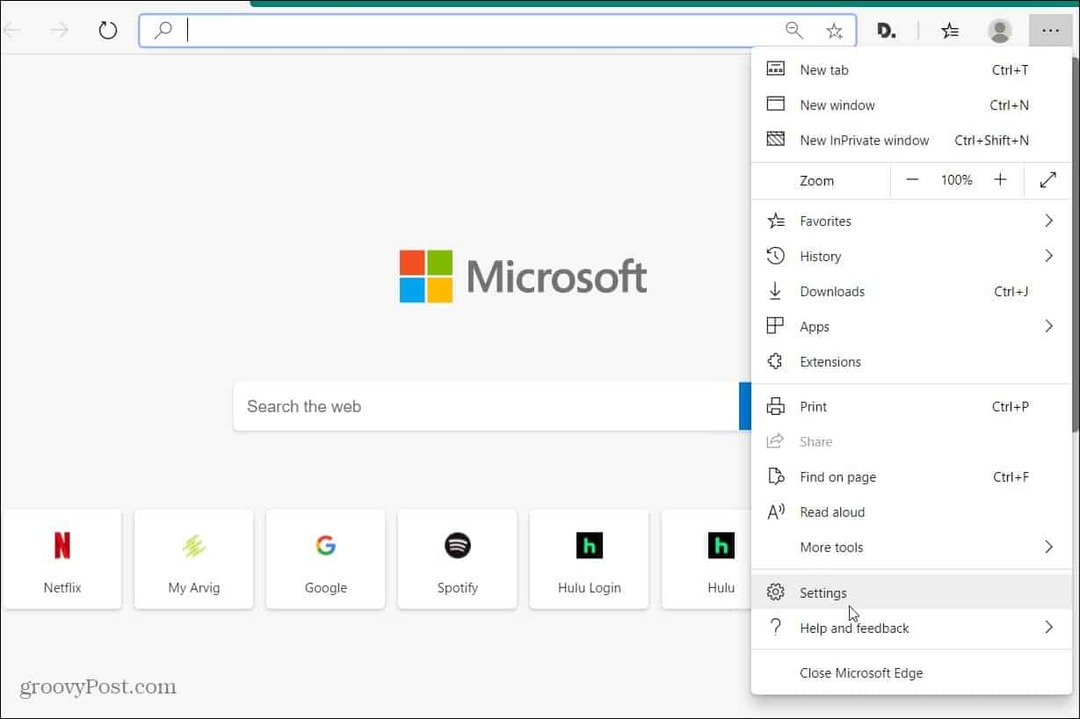Kako koristiti Facebook Power Editor: Potpuni vodič: Ispitivač društvenih medija
Facebook Oglasi Facebook / / September 24, 2020
 Želite li precizniju kontrolu svojih Facebook oglasa?
Želite li precizniju kontrolu svojih Facebook oglasa?
Želite pristup naprednim Facebook značajkama koje nisu dostupne u Facebook Ads Manageru?
Power Editor nudi napredne značajke koje vam mogu pomoći da dosegnete savršenu publiku pravom porukom.
U ovom članku izložit ću neke od blagodati upotrebe programa Power Editor i kako se do njega kretati stvarati i uređivati kampanje.
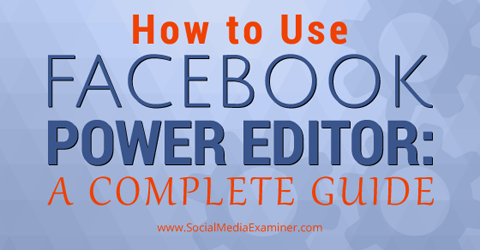
Poslušajte ovaj članak:
Gdje se pretplatiti: Apple Podcast | Googleovi podcasti | Spotify | RSS
Pomaknite se do kraja članka da biste pronašli veze do važnih resursa spomenutih u ovoj epizodi.
Što je Power Editor?
Power Editor je alat za skupno stvaranje i upravljanje oglasima koji se obično koristi od većih Facebook oglašivača ili oglašivača koji žele napredne značajke.
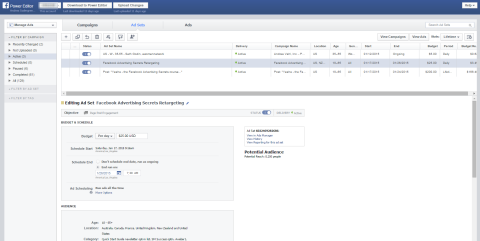
Power Editor je u osnovi dodatak koji radi s Google Chromeom. Radi na sustavu za preuzimanje i slanje, pa svaki put kada želite raditi u programu Power Editor preuzimate sve svoje podatke iz upravitelja oglasa, a zatim stvorite kampanje, oglase i skupove oglasa u okviru snage Urednik. Zatim kliknite Prenesi promjene da biste zapravo počeli prikazivati svoje oglase.
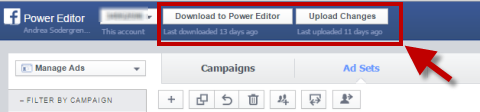
Tada će vaši oglasi biti dostupni za gledanje iz upravitelja oglasa. Ako trebate unijeti bilo kakve promjene u značajke koje su dostupne samo u programu Power Editor, morat ćete ponovo preuzeti oglase, izvršiti promjene i ponovo ih prenijeti. Međutim, ako je promjena nešto što možete prilagoditi iz Upravitelja oglasa, slobodno je prilagodite tamo.
Prednosti upotrebe programa Power Editor
Power Editor ima puno zanimljivih značajki. Jedna je prednost što se ovdje obično dodaju obično nove značajke prije nego što se uvedu u područje Upravitelja oglasa, tako da imate rani pristup svim najzgodnijim igračkama.
Evo nekih drugih pogodnosti postavljanja oglasa pomoću programa Power Editor.
Prikažite oglase na neovisnom rasporedu vremenske zone
Ako znate da je vaša publika samo na Facebooku u određeno doba dana, možete poboljšati izvedbu oglasa prikazivanjem oglasa u to lokalno vrijeme.

Kada odabirete svoj proračun i raspored u području Skup oglasa, možeš odaberite točno kada želite da se vaš oglas prikazuje u bilo kojoj vremenskoj zoni.
Kontrolirano postavljanje vašeg oglasa
Ako ste programer aplikacije, upravljanje položajem vaših oglasa može biti vrlo korisno jer to možete oglašavati ljude na pravom mobilnom uređaju. Također možete odabrati samo prikažite svoj oglas mobilnim uređajima kada su povezani s WiFi mrežom.
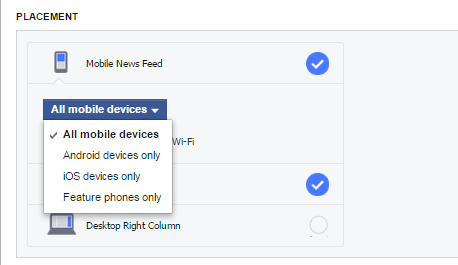
Bolja optimizacija
U programu Power Editor možete optimizirati svoj oglas za iste stvari dostupne u Upravitelju oglasa, kao što su klikovi, angažman nakon objavljivanja (ovisno o tome radite li pojačani post oglas) ili pojavljivanja.
Ali možete odabrati i jedinstveni dnevni doseg koji vam omogućuje licitiranje za pojavljivanja (licitacija za 1.000 ljudi koji vide vaš oglas), ali ograničava njihove prikaze na jednom dnevno.
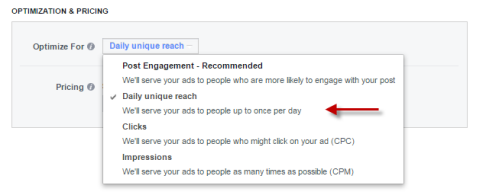
Ako upotrebljavate opciju dnevnog jedinstvenog dosega, testirajte baš kao i bilo koju drugu značajku kako biste provjerili radi li za vas.
Skupno slanje
Ako prikazujete puno oglasa, možda će vas zanimati značajka skupnog prijenosa. Omogućuje vam prenesite Excel proračunsku tablicu svojih oglasa i preuzmite ih, ako ih trebate urediti.
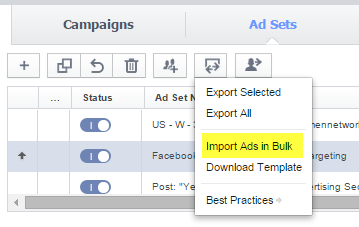
Počnite s predloškom, a zatim provjerite s Facebook pomoć razumjeti sve stupce.
Pokreni neobjavljene postove
Jedan od mojih najdražih razloga za korištenje programa Power Editor je opcija Neobjavljena pošta. Neobjavljeni post izgleda slično običnom postu na stranici jer sadrži dulji tekst, ali uključuje i gumb poziva na radnju i možete kontrolirati kako veza izgleda.
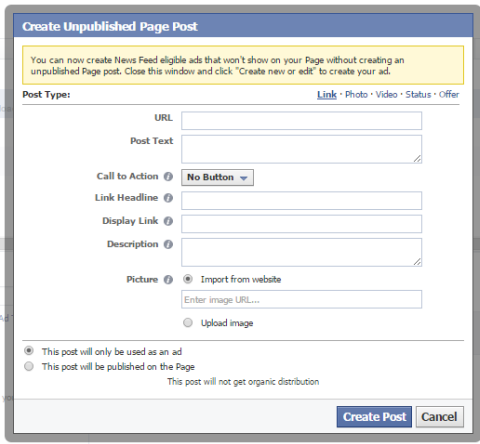
Nedavno sam napravio kratki vodič o tome kako stvorite neobjavljeni post u programu Power Editor:
Jedan od ključeva je znati gdje započeti neobjavljeni post - to jest koristite okvir simbola +, umjesto da odaberete post koji je već objavljen.
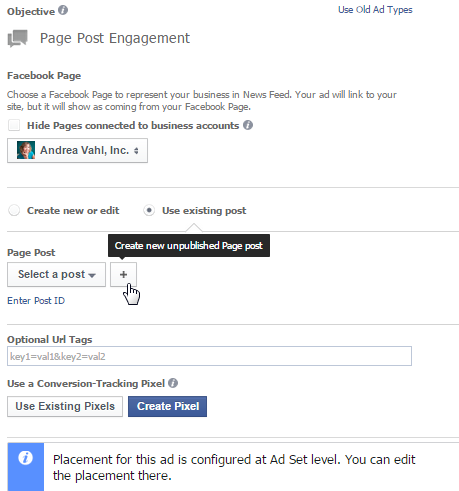
Neobjavljeni postovi su sjajni jer svoje oglase možete podijeliti bez višestrukog objavljivanja na stranici. To znači da ne objavljujete previše promotivnog sadržaja za svoje obožavatelje. Osim toga, imate gumb poziva na akciju koji skreće pozornost na željenu radnju.
Korištenje neobjavljenog posta može biti dobra ideja jer u postu možete imati duži tekst kako biste ljudima rekli više o svojoj ponudi.
Imajte na umu da je oglas prema zadanim postavkama optimiziran za angažman na stranici, pa će vjerojatnije da će neki ljudi samo kliknuti lajk ili komentirati vaš oglas, a ne posjetiti vaše web mjesto. Uvijek možeš promijenite optimizaciju u klikove i pogledajte kako to funkcionira u usporedbi.
Krećite se kroz Power Editor
Sad kad znate malo o Power Editoru, sljedeći je korak pristupiti mu. To možete učiniti na dva načina: Možete idite tamo izravno u http://www.facebook.com/ads/manage/powereditor, ili možete otići na Upravitelj oglasa i odaberite Power Editor na lijevoj bočnoj traci.
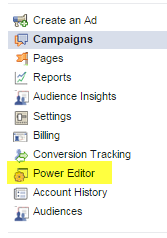
Tipično kada prvi put upotrijebite Power Editor, od vas će se zatražiti da preuzmete svoje podatke, ali dobra je praksa da započnite sesiju odabirom gumba Preuzmi u Power Editor na vrhu zaslona.
Jednom kada ste u programu Power Editor, imate drugačiji postupak navigacije.
Prvo vidite lijevu bočnu traku gdje možete filtrirajte po kampanji, skupu oglasa ili oznaci. To vam može pomoći da lako potražite pojedinačne oglase ako ih imate puno.
Na vrhu stranice, samo kliknite Kampanje, Skupovi oglasa ili Oglasi da biste vidjeli svoje oglase. Plavi tekst označava aktivni odabir. U ovom sam primjeru odabrao Oglasi i možete vidjeti tri oglasa koja se trenutno prikazuju.
Obavite YouTube marketinšku obuku - na mreži!

Želite li poboljšati svoj angažman i prodaju s YouTubeom? Zatim se pridružite najvećem i najboljem skupu YouTube marketinških stručnjaka koji dijele svoje dokazane strategije. Dobit ćete detaljne upute uživo usmjerene na YouTube strategija, izrada videozapisa i YouTube oglasi. Postanite marketinški heroj YouTubea za svoju tvrtku i klijente dok provodite strategije koje donose dokazane rezultate. Ovo je mrežni trening uživo od vaših prijatelja u programu Social Media Examiner.
KLIKNITE OVDJE ZA DETALJE - PRODAJA ZAVRŠAVA 22. RUJNA!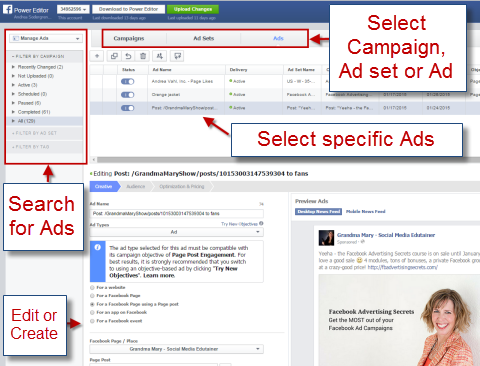
Gumbi na vrhu stranice također imaju opcije za ono što možete učiniti unutar svakog odjeljka. Na primjer, možete podijeliti publiku skupa oglasa ako ga želite rastaviti radi testiranja.
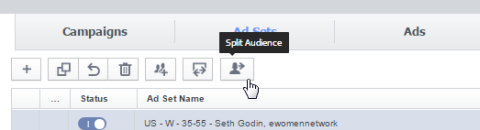
Ovdje također brišete kampanje, skupove oglasa ili oglase. Jednostavno označite ono što želite izbrisati i kliknite ikonu kante za smeće.
Još jedna cool stvar koju možete učiniti odavde je lako duplicirajte kampanje, skupove oglasa ili oglase klikom na ikonu koja izgleda kao dva okvira zajedno.
Stvorite kampanju
Zapamtite da a Facebook oglas sastoji se od tri elementa: kampanja, set oglasa i oglas. Kampanja je mjesto na kojem postavljate cilj oglasa, poput angažmana na stranici ili klikova na web mjestu. Skup oglasa odabire ciljanje, proračun i raspored oglasa. A oglas je mjesto na kojem imate sliku i tekst za svoj oglas.
Na prvi pogled ove stvari izgledaju pomalo nepovezano u programu Power Editor (barem je to bio moj osjećaj), ali možete vidjeti kojem je skupu oglasa i kampanja dio oglasa na grafikonu.
Evo uputa za izradu oglasa u programu Power Editor.
Imenujte kampanju, skup oglasa i oglas
Moj omiljeni način brzog izrade oglasa je iz područja Oglasi (Oglasi su označeni plavom bojom). Ali svakako se vratite u područje skupa oglasa i uredite ciljanje i proračun.
Kliknite simbol + na lijevoj strani stranice da biste stvorili novi oglas.
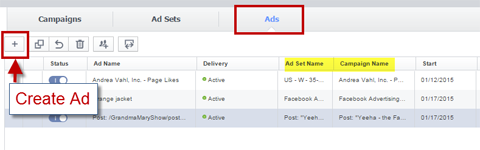
Pojavit će se skočni okvir Stvori oglas u kojem se traži da dodate kampanju i skup oglasa.
Ako upotrebljavate postojeću kampanju ili skup oglasa, provjerite imaju li cilj (područje kampanje) i ciljanje / proračun (područje skupa oglasa) koji namjeravate. U suprotnom, izradite novu kampanju i skup oglasa.
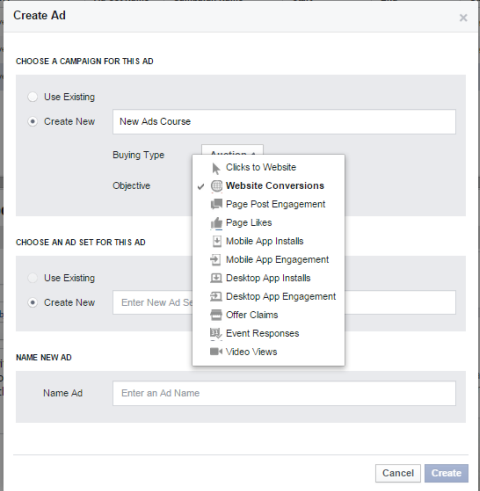
Ako izradite novu kampanju, imate slične mogućnosti kao u Ad Manageru. Ovdje također možete postavite vrstu kupnje na aukciju ili fiksnu cijenu. Aukcija je bolji put jer ćete vjerojatno dobiti nižu cijenu klika od one koju licitirate.
Ako izrađujete novi set oglasa, to jednostavno trebate obavezno prilagodite ciljanje i licitiranje u području skupa oglasa. Nazovite svoj skup oglasa nečim značajnim što se odnosi na vrstu ciljanja koju radite ili na ono što testirate kako bi izvješća bila jasnija. Nakon što imenujete ili odaberete kampanju, skup oglasa i oglas, kliknite Stvori.
Dizajnirajte svoj oglas
Sada ste u području Dizajn za oglas. Područje dizajna izgledat će različito, ovisno o tome koji ste cilj odabrali za kampanju.
Napominjemo da ćete vidjeti pogreške dok ne dovršite sve što trebate učiniti prije slanja oglasa.
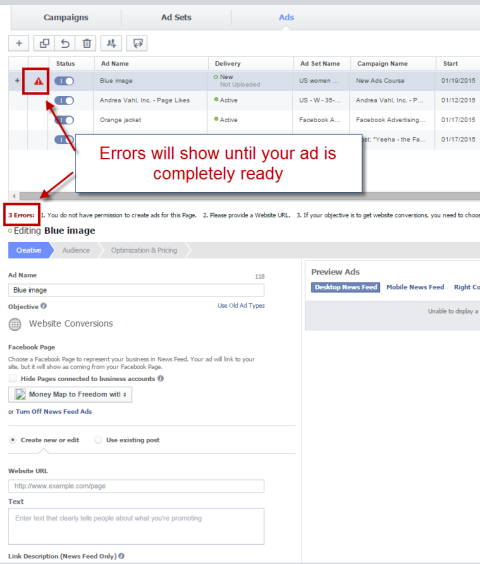
Započeti, odaberite Facebook stranicu povezanu s oglasom.
Ispod toga, ti pogledajte sve kreativne odjeljke koje treba popuniti, kao što su tekst, opis veze, naslov, slika itd.
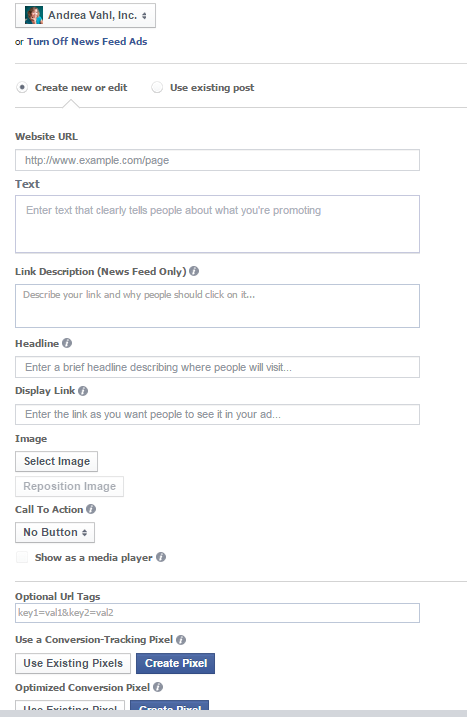
Jednom kad oglas stavite u područje za pregled i izgleda dobro, možete prijeđite na uređivanje skupa oglasa.
Samo kratka napomena o pregledu neobjavljenog posta: ne možete uređivati tekst nakon što oglas stavite u prozor za pregled - oglas morate izbrisati i početi ispočetka. Za ostale vrste oglasa možete urediti tekst.
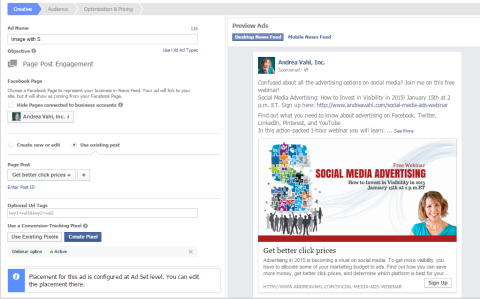
Uredite skup oglasa
Kada uređujete svoj skup oglasa, navodite:
- Proračun i raspored oglasa
- Licitiranje za oglas (optimizacija i cijene)
- Ciljana publika
- Položaj oglasa
Imajte na umu da će svaki oglas ispod skupa oglasa koristiti ove parametre. Ako želite da oglas testira različite opcije, morat ćete stvoriti novi skup oglasa.
Da biste uredili skup oglasa, kliknite na Setovi oglasa na vrhu i odaberite naziv skupa oglasa koji ste ranije postavili.
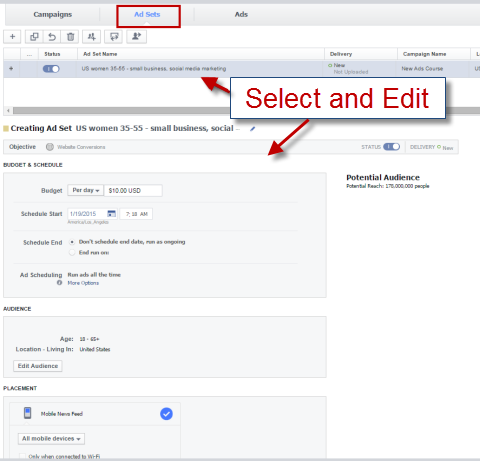
Ranije sam razgovarao o prilagođenom zakazivanju, ali možete i samo postavite dnevni proračun s datumom početka i završetka ili upotrijebite doživotni proračun baš kao i Ads Manager.
Kada ti odaberite Uredi publiku, pojavit će se skočni prozor tamo gdje možete koristite iste vrste ciljanja dostupne u programu Ads Manager.
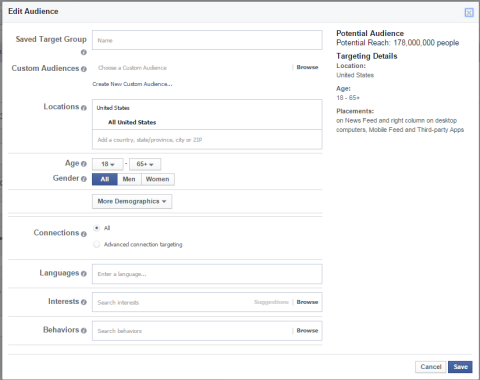
Postavite svoj položaj, optimizaciju i cijene u sljedećem odjeljku područja oglasa.
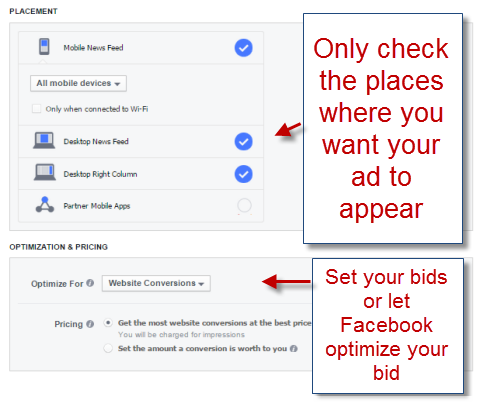
Prenesite svoju kampanju, skup oglasa i oglas
Sada su vaša kampanja, skup oglasa i oglas završeni i možete kliknite zeleni gumb Učitaj promjene da biste svoj oglas poslali na pregled.
Ako oglas prođe Facebookov pregled, dobit ćete obavijest da je vaš oglas odobren i on će se odmah početi prikazivati ili će biti postavljen za prikazivanje prema rasporedu koji ste konfigurirali. Kada kliknete Prenesi promjene, dobit ćete pregled prijenosa kako biste bili sigurni da točno znate što se šalje upravitelju oglasa. Dobit ćete i obavijest o potvrdi prijenosa.
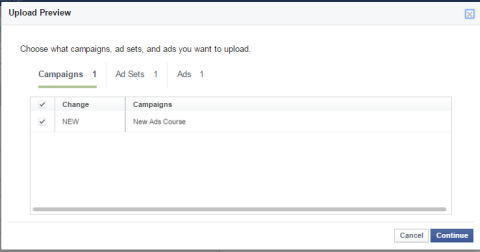
Pristupite oglasima programa Power Editor
Power Editor koristi se samo u fazi izrade ili uređivanja vaših oglasa. Nakon što prenesete Power Editor oglase, možete pristupite im i unesite im izmjene iz Upravitelja oglasa. Ti također pristupiti informacijama iz izvješća iz područja upravitelja oglasa.
Brzo upozorenje
Koliko god volim Power Editor, veliki sam zagovornik korištenja upravitelja oglasa za većinu kampanja, pogotovo ako ste novi u Facebook oglašavanju.
Nekoliko značajki koje su nekad bile dostupne samo u programu Power Editor sada su dostupne u programu Ads Manager. Na primjer, Ads Manager sada vam daje pristup naprednim taktikama poput prilagođene publike, publike slične publici, ponovnog ciljanja web mjesta i piksela konverzije.
Uz to, imaju i Power Editor i Ads Manager ciljana publika (koji vam omogućavaju da spremite demografsku kategoriju i ciljeve interesa da biste ih lako koristili u više oglasa), kao i kategorije partnera (koje vam omogućuju ciljanje stvari kao što su vlasnici kuća, mrežni kupci, putnici i još mnogo toga). Možete im pristupiti u odjeljku Ponašanja ciljanja skupa oglasa.
Preko tebe
Power Editor je izvrstan alat za uštedjet ćete vrijeme ako vodite veće kampanje. Jednom kad se uhvatiš problema, korištenje Power Editora nije preteško, a Facebook je definitivno napravio velika poboljšanja u upotrebljivosti tijekom prošle godine. Potičem vas da napravite vlastito testiranje s nekim od ovih značajki kako biste vidjeli što vam najbolje odgovara.
Što misliš? Jeste li koristili Power Editor? Kakvo je vaše iskustvo? Podijelite svoje misli s nama u komentarima ispod!